word单独一页横向设置 wps单独一页横向怎么设置
时间:2022-08-04 关注公众号 来源:网络
word单独一页横向设置 wps单独一页横向怎么设置?在默认的状态下,word文档内容都是呈现纵向方向,在word的使用过程中,改变文字方向或是改变纸张方向,都可以在页面布局菜单中页面设置选项快速进行设置,但是这样的设置一般情况下都是整体同意改变的,如果只是需要个别页面改为横向设置,那该怎么操作呢。今天小编就为大家带来了word怎样设置单独一页为横向的相关内容,一起来看看吧。
word怎样设置单独一页为横向:
1.平常我们都是“页面布局”-“纸张方向”,然后调整之后就是全部都是横过来的;
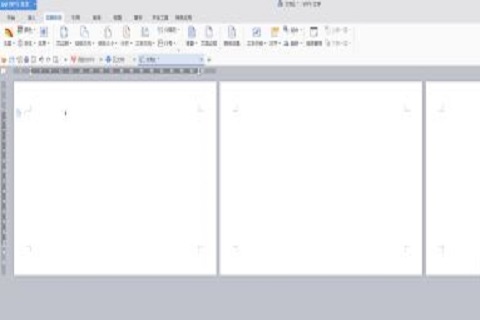
2.首先,我们把光标点到第一页,点击“页面布局”里面右下角类似小方形的这个位置;
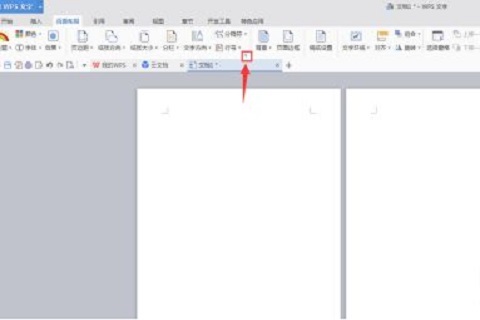
3.然后,会弹出窗口,在点击“横向”;
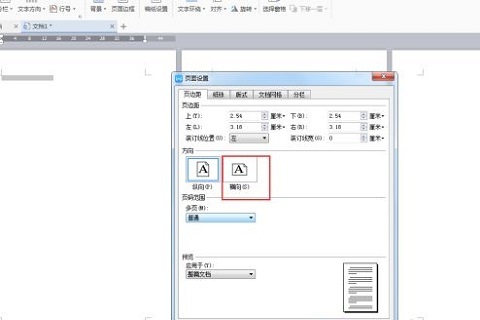
4.接着,点击“插入点之后”,在点击“确定”;
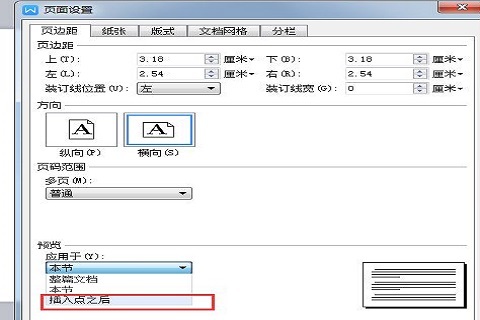
5.页面就会变成第一页是竖着的,后面两页是横着的,再把光标点到第三页上;
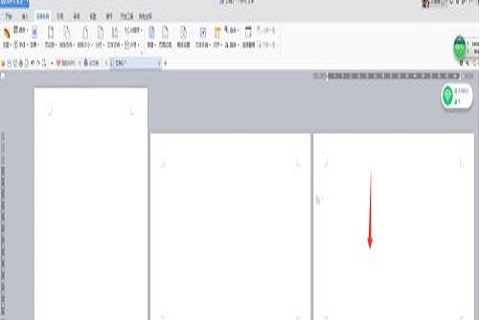
6.点击“纵向”,之后点击“本节”,在点击“确定”;
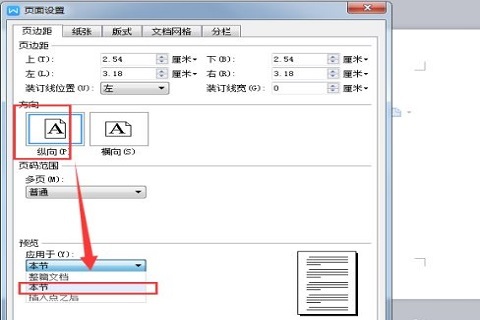
7.最后我们看到的就是单独一页是横向的。
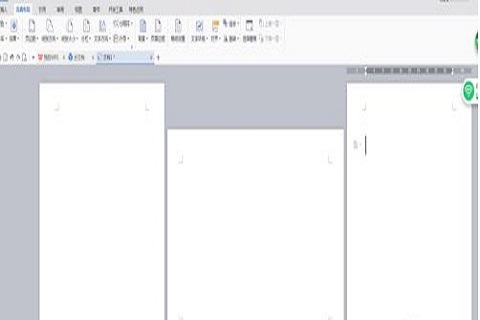
阅读全文
扫码关注“ 多特资源库 ”
文章内容来源于网络,不代表本站立场,若侵犯到您的权益,可联系我们删除。(本站为非盈利性质网站)
玩家热搜
超自然异常钥匙在哪里?超自然异常游戏教堂修女关通关流程图文攻略大全
testflight坚果加速器
试眼镜的app哪个好
姬斗无双最强阵容2022
幸运修改器怎么用
qq空间电脑版登录入口官网
和平精英枪口怎么选 和平精英枪口配件效果及配件选择推荐攻略
和平精英M416好用吗 和平精英M416攻击模式评测分享
抖音如何投屏到电视?将视频投屏到电视上播放方法讲解
抖音视频多拍摄片段如何剪辑?抖音视频片段剪辑方法介绍
抖音手机怎么拍夜景好看 抖音拍夜景步骤流程介绍
电脑微信怎么操作 微信操作步骤一览
相关攻略
-
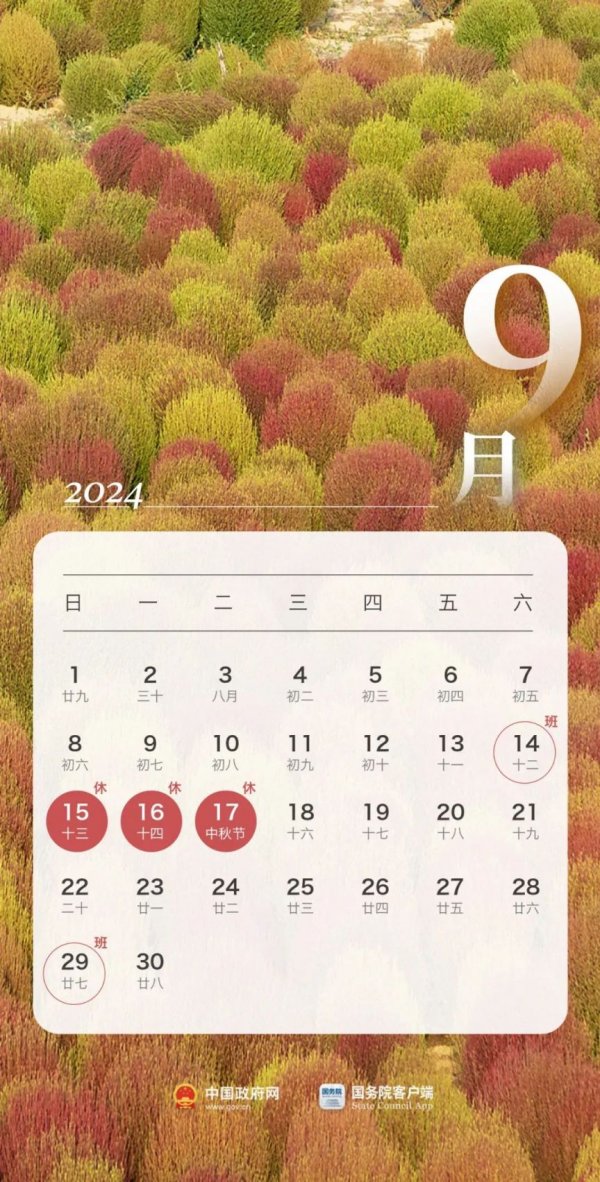 中秋国庆放假2024年放假时间表 中秋国庆放假调休2024-09-14
中秋国庆放假2024年放假时间表 中秋国庆放假调休2024-09-14 -
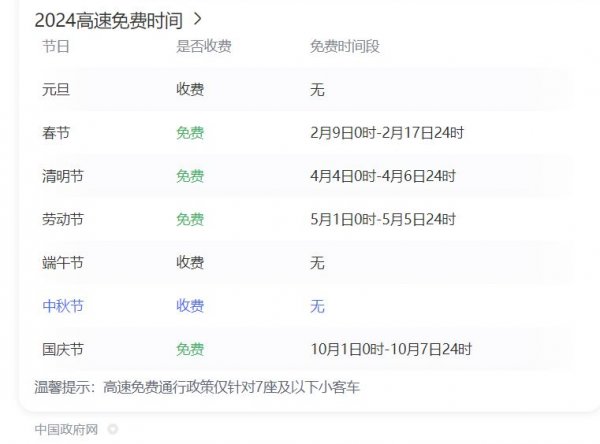 中秋节高速公路为什么收费 中秋高速不免费原因2024-09-14
中秋节高速公路为什么收费 中秋高速不免费原因2024-09-14 -
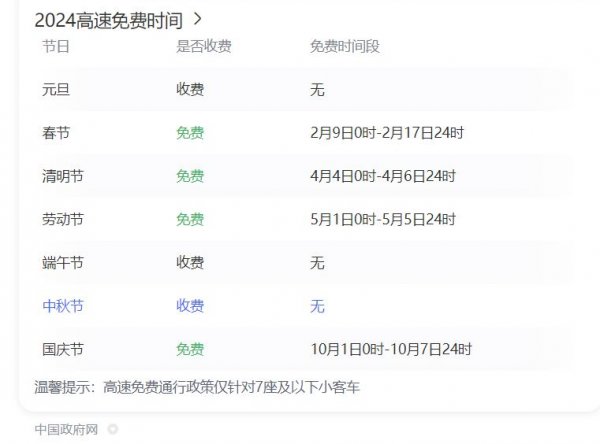 中秋节高速免费吗从什么时候开始 2024中秋高速免费吗2024-09-14
中秋节高速免费吗从什么时候开始 2024中秋高速免费吗2024-09-14 -
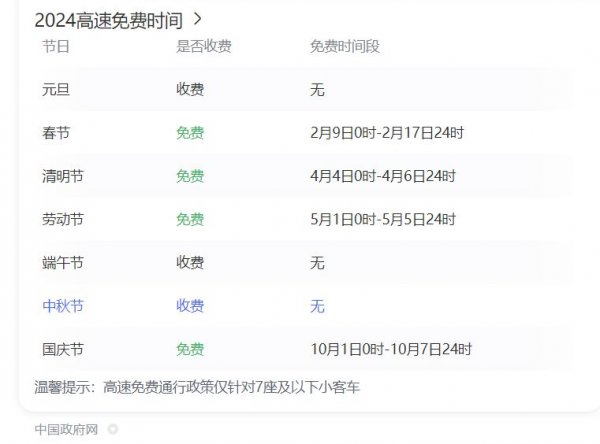 高速为什么中秋节不免费 中秋节高速公路不免费吗2024-09-14
高速为什么中秋节不免费 中秋节高速公路不免费吗2024-09-14 -
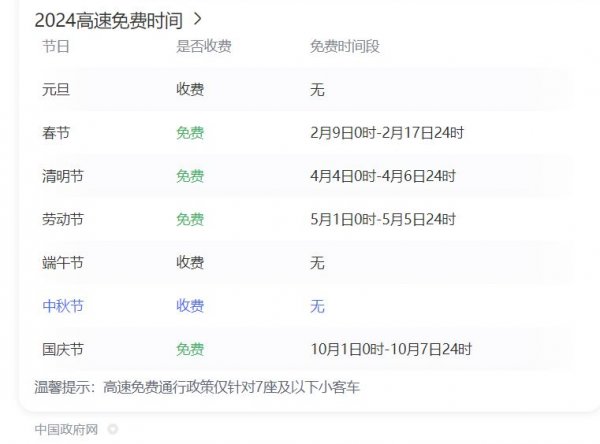 中秋节高速公路免费吗 2024中秋节高速免费几天2024-09-14
中秋节高速公路免费吗 2024中秋节高速免费几天2024-09-14 -
 历届中秋晚会主持人名单 央视中秋晚会主持人名单大全2024-09-14
历届中秋晚会主持人名单 央视中秋晚会主持人名单大全2024-09-14 -
 中秋晚会为什么在沈阳举行 2024年沈阳中秋晚会2024-09-14
中秋晚会为什么在沈阳举行 2024年沈阳中秋晚会2024-09-14 -
 2024广东卫视“明月共潮生”非遗中秋晚会节目单 广东卫视中秋晚会2024节目单2024-09-14
2024广东卫视“明月共潮生”非遗中秋晚会节目单 广东卫视中秋晚会2024节目单2024-09-14 -
 中秋晚会2024年几月几号开始播出 中秋晚会什么时候播出2024-09-14
中秋晚会2024年几月几号开始播出 中秋晚会什么时候播出2024-09-14 -
 2024年中央广播电视总台中秋晚会 2024中秋节目单公布2024-09-14
2024年中央广播电视总台中秋晚会 2024中秋节目单公布2024-09-14
正在加载中


